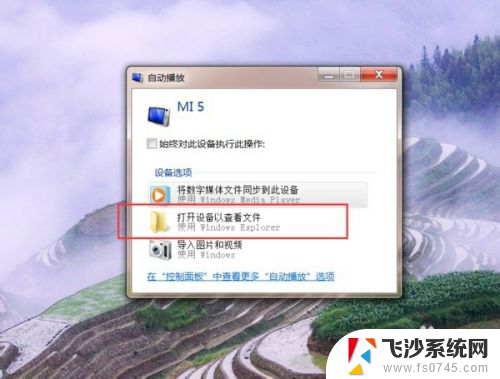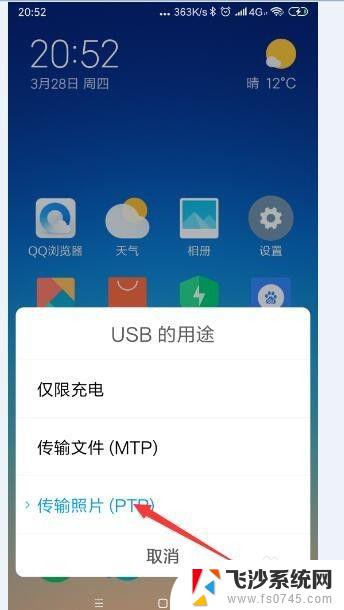怎么把手机上的大文件传到电脑上 快速将手机文件传到电脑的步骤
怎么把手机上的大文件传到电脑上,在如今的数字化时代,手机已经成为我们生活中不可或缺的一部分,随着手机功能的不断增强和文件大小的增长,我们经常会遇到如何将手机上的大文件快速传输到电脑的问题。幸运的是现在有许多简便的方法可以帮助我们解决这个问题。接下来我们将会介绍一些快速将手机文件传输到电脑的步骤,从而让我们能够更加便捷地管理和分享我们的手机文件。
具体方法:
1.目前快速的有两种方案,一种就是用USB线。也就是我们的手机充电线将手机和电脑连接,另一种就是使用目前比较常用的借助第三方软件使用。
2.USB连接方法我们太常用了,这里不做过多介绍。将手机充电线USB一头连接电脑,另一头连接手机。等待连接成功,成功之后,直接进入电脑文件管理器,或者我的电脑中,找到磁盘,进入找到需要传的文件直接复制下来就好了。
3.第二种方法就是借助第三方软件,目前用的比较普遍的社交软件qq就可以。首先打开手机,登录手机qq
4.在首页搜索框内输入 我的电脑 ,搜索结果中点击我的电脑选项
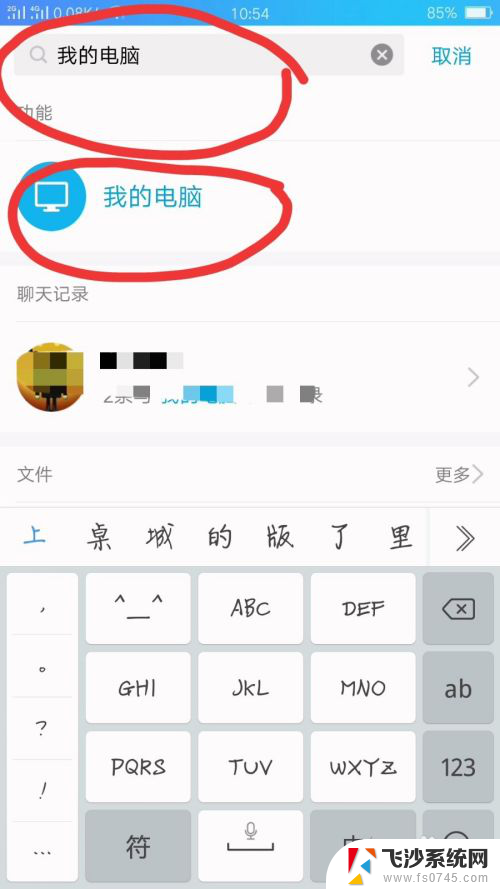
5.进入之后,在页面下方,点击文件夹图标,如下图

6.点击上方的文件类型,便于分类管理,点击文档或其他
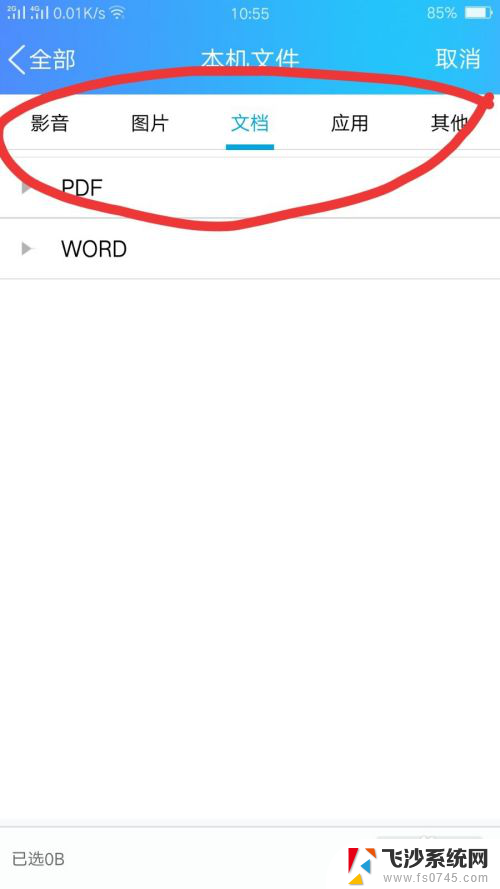
7.选择到我们的目标文件之后,选中文件,点击下方的发送
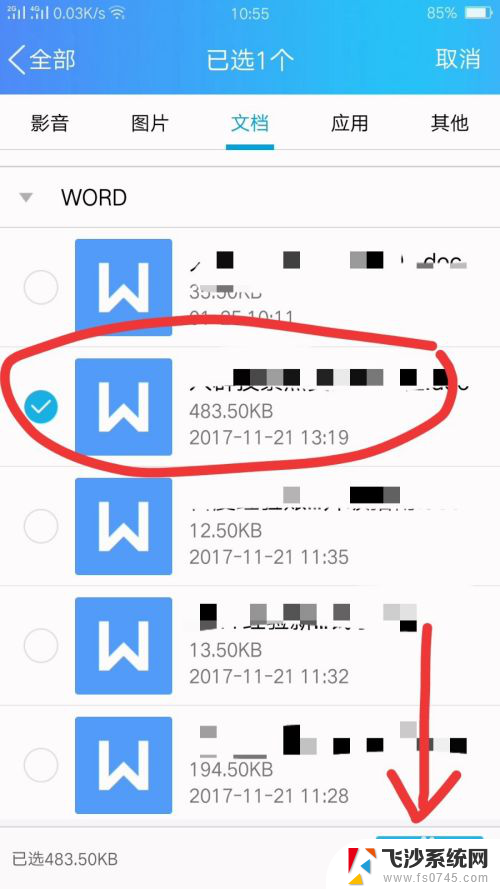
8.可以查看到发送的进入条,等待完成发送。
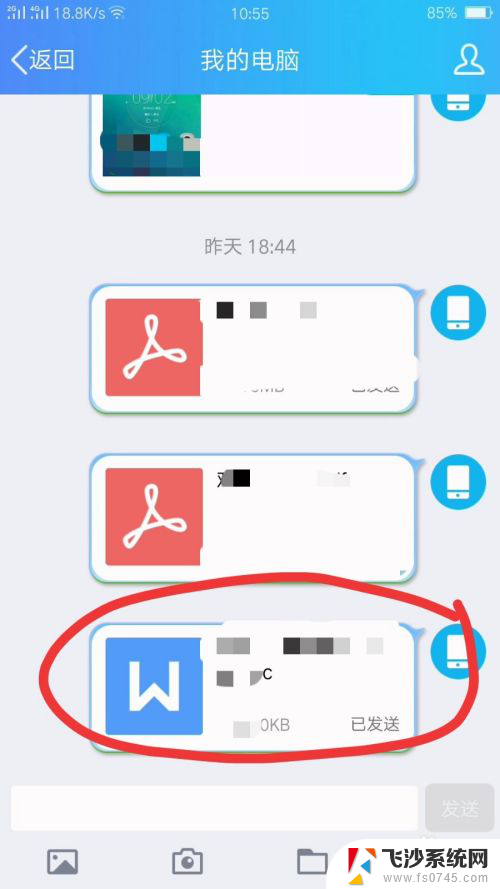
9.打开电脑,登录电脑版qq或者TIM电脑版
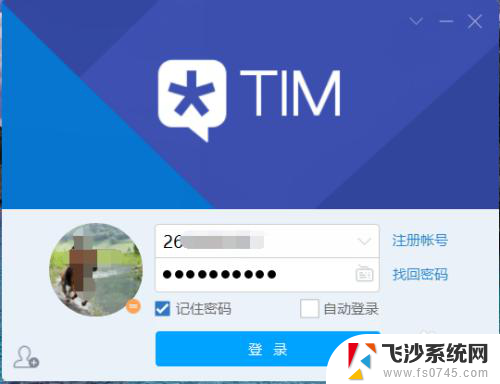
10.可以看到发送的文档,最好是同时开启的时候。在同一网络中的时候传输速度快。
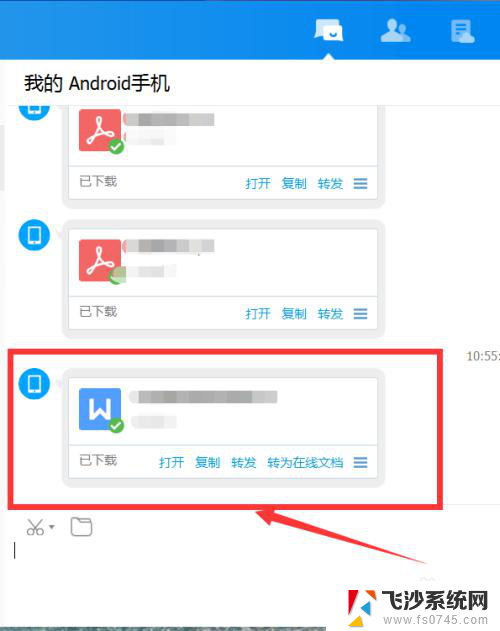
以上就是将手机上的大文件传输到电脑的完整步骤,希望这些步骤对需要的用户有所帮助。